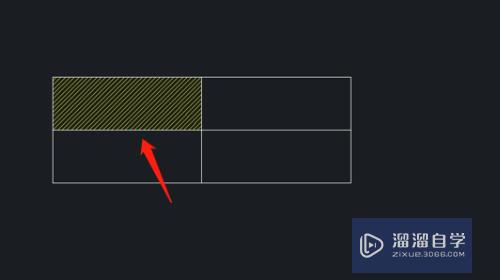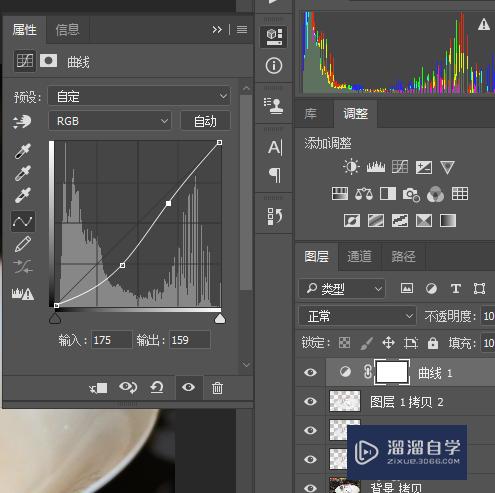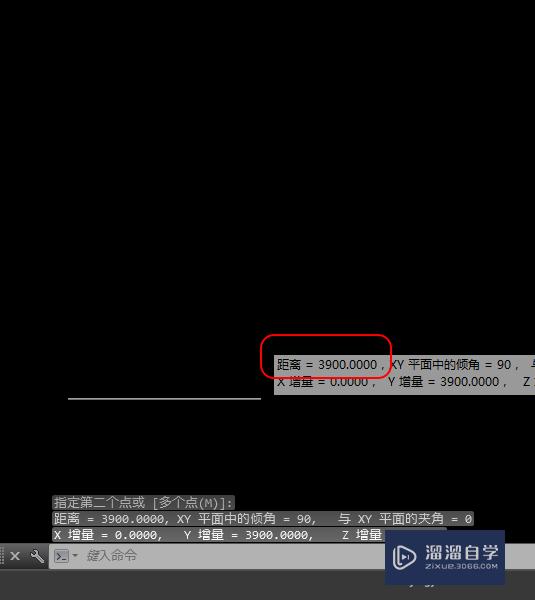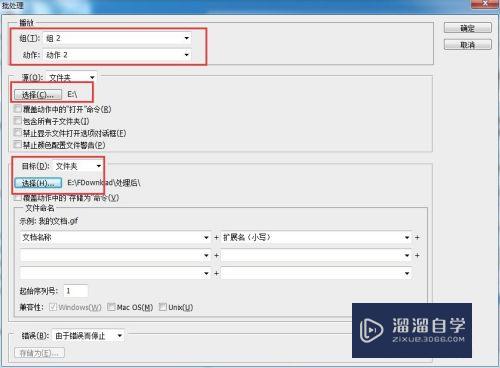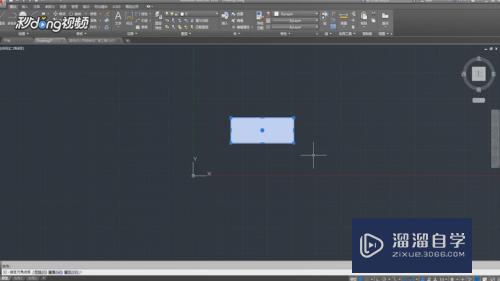PS如何高斯模糊(ps如何高斯模糊背景)优质
PS如何高斯模糊?相信很多小伙伴都对这个问题很感兴趣。那么具体怎么操作呢?下面小渲就给大家分享一下。使用PS高斯模糊的方法。希望能帮助到大家。
想学习更多的“PS”教程吗?点击这里前往观看云渲染农场免费试听课程>>
工具/软件
硬件型号:华为笔记本电脑MateBook 14s
系统版本:Windows10
所需软件:PS2020
方法/步骤
第1步
打开一张PS样图。

第2步
快捷键ctrl+j复制一层图层。
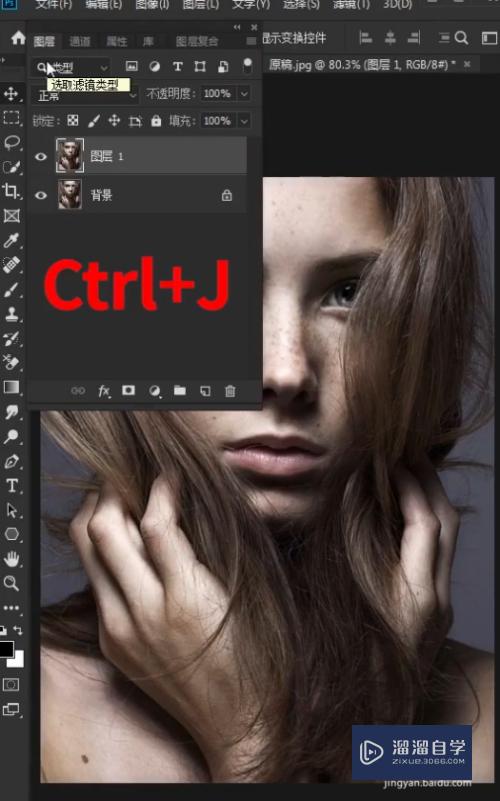
第3步
点击滤镜。选择模糊功能。

第4步
点击高斯模糊。
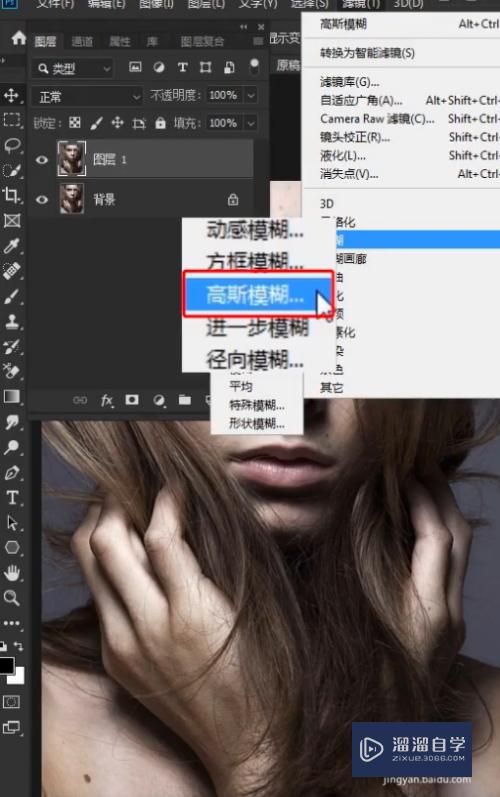
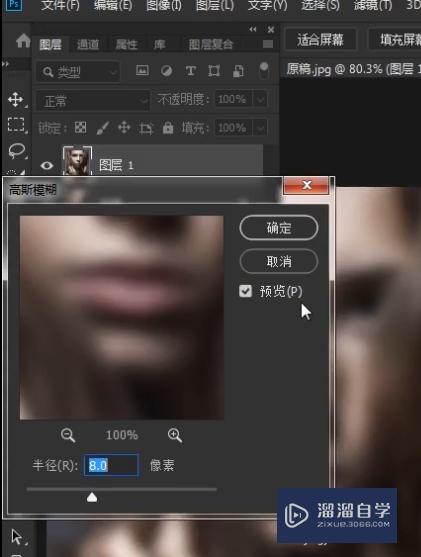
第5步
按住alt点击图中按钮。添加黑色蒙版。
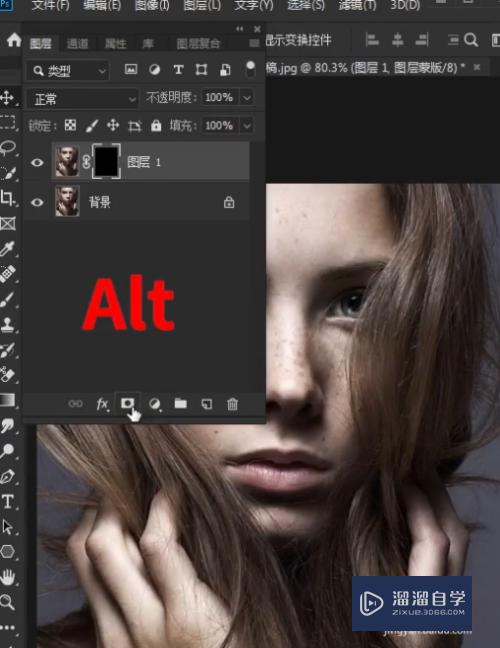
第6步
点击画笔工具。进行涂抹有噪点的位置即可。
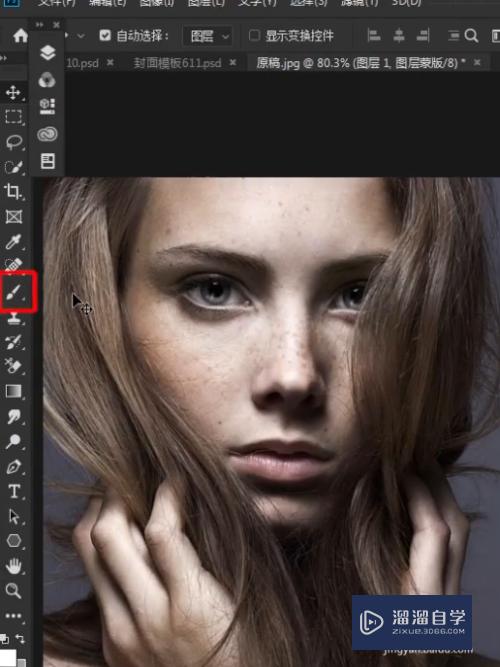
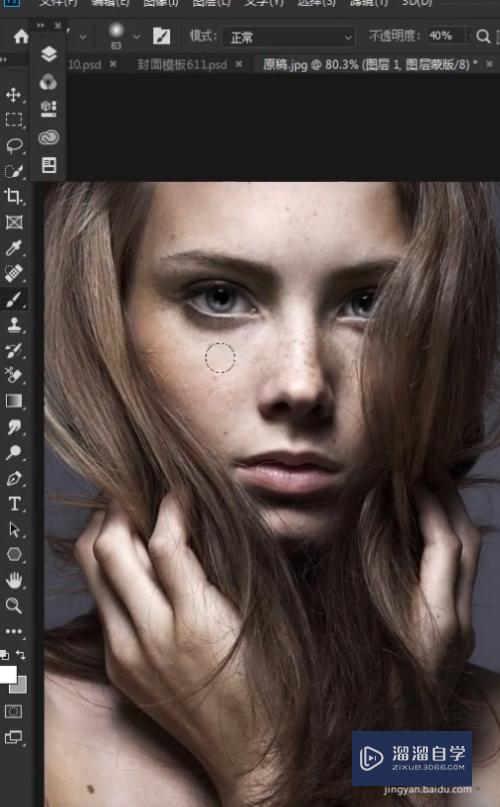
以上关于“PS如何高斯模糊(ps如何高斯模糊背景)”的内容小渲今天就介绍到这里。希望这篇文章能够帮助到小伙伴们解决问题。如果觉得教程不详细的话。可以在本站搜索相关的教程学习哦!
更多精选教程文章推荐
以上是由资深渲染大师 小渲 整理编辑的,如果觉得对你有帮助,可以收藏或分享给身边的人
本文标题:PS如何高斯模糊(ps如何高斯模糊背景)
本文地址:http://www.hszkedu.com/68639.html ,转载请注明来源:云渲染教程网
友情提示:本站内容均为网友发布,并不代表本站立场,如果本站的信息无意侵犯了您的版权,请联系我们及时处理,分享目的仅供大家学习与参考,不代表云渲染农场的立场!
本文地址:http://www.hszkedu.com/68639.html ,转载请注明来源:云渲染教程网
友情提示:本站内容均为网友发布,并不代表本站立场,如果本站的信息无意侵犯了您的版权,请联系我们及时处理,分享目的仅供大家学习与参考,不代表云渲染农场的立场!